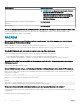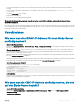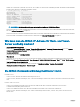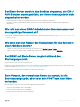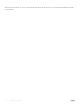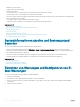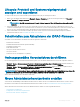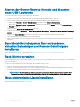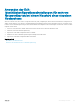Users Guide
Lifecycle-Protokoll und Systemereignisprotokoll
anzeigen und exportieren
So zeigen Sie das Lifecycle-Protokoll und das Systemereignisprotokoll (SEL) an und exportieren diese:
1 Gehen Sie in der iDRAC-Webschnittstelle zu Übersicht > Server > Protokolle, um das SEL anzuzeigen. Gehen Sie zu Übersicht >
Server > Protokolle > Lifecycle-Protokoll, um das Lifecycle-Protokoll anzuzeigen.
ANMERKUNG: Das SEL wird außerdem im Lifecycle-Protokoll angezeigt. Über die Filteroptionen können Sie das SEL
anzeigen.
2 Exportieren Sie das SEL oder das Lifecycle-Protokoll im XML-Format an einen externen Speicherort (Management Station, USB-
Schlüssel, Netzwerkfreigabe, usw.). Alternativ können Sie die Remote-System-Protokollierung aktivieren, so dass alle Protokolle, die in
das Lifecycle-Protokoll geschrieben werden, gleichzeitig auch auf die kongurierten Remote-Server geschrieben werden.
3 Wenn Sie das iDRAC-Servicemodul verwenden, exportieren Sie das Lifecycle-Protokoll in das Betriebssystemprotokoll. Weitere
Informationen nden Sie unter Verwenden des iDRAC Service Module.
Schnittstellen zum Aktualisieren der iDRAC-Firmware
Verwenden Sie zum Aktualisieren der iDRAC-Firmware die folgenden Schnittstellen:
• iDRAC-Web-Schnittstelle
• RACADM-Befehlszeilenschnittstelle (iDRAC und CMC)
• Dell Update Package (DUP)
• CMC-Webschnittstelle
• Lifecycle-Controller–Remote-Dienste
• Lifecycle-Controller
• Dell Remote Access Conguration Tool (DRACT)
Ordnungsgemäßes Herunterfahren durchführen
Um ein ordnungsgemäßes Herunterfahren durchzuführen, gehen Sie in der iDRAC-Webschnittstelle zu einem der folgenden Standorte:
• Übersicht > Server > Stromversorgung/Thermisch > Stromversorgungskonguration > Stromsteuerung. Daraufhin wird die Seite
Stromsteuerung angezeigt. Wählen Sie Ordnungsgemäßes Herunterfahren aus, und klicken Sie auf Anwenden.
• Übersicht > Server > Stromversorgung/Thermisch > Stromversorgungsüberwachung. Wählen Sie aus dem Dropddown-Menü
Stromsteuerung die Option Ordnungsgemäßes Herunterfahren aus, und klicken Sie dann auf Anwenden.
ANMERKUNG
: Alle Power-Optionen hängen vom Host-Betriebssystem ab. Damit die Optionen richtig funktionieren, müssen Sie
erforderliche Änderungen am Betriebssystem vornehmen. Zum Beispiel Gnom-Optimierung-Tool in RHEL 7.2.
Weitere Informationen nden Sie in der iDRAC-Online-Hilfe.
Neues Administratorbenutzerkonto erstellen
Sie können das standardmäßige lokale Administratorbenutzerkonto ändern oder ein neues Administratorbenutzerkonto erstellen. Weitere
Informationen zum Ändern des lokalen Administratorbenutzerkontos nden Sie unter Lokale Administratorkontoeinstellungen ändern.
Weitere Informationen zum Erstellen eines neuen Administratorkontos nden Sie in den folgenden Abschnitten:
• Lokale Benutzer kongurieren
• Kongurieren von Active Directory-Benutzern
• Generische LDAP-Benutzer kongurieren
Anwendungsszenarien
365